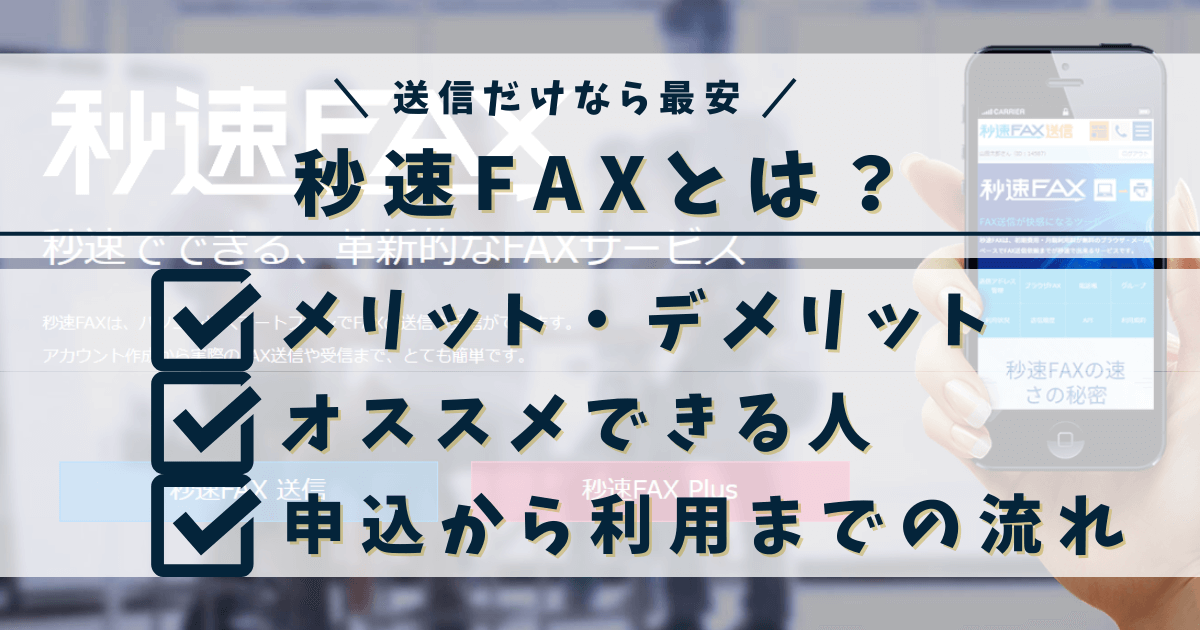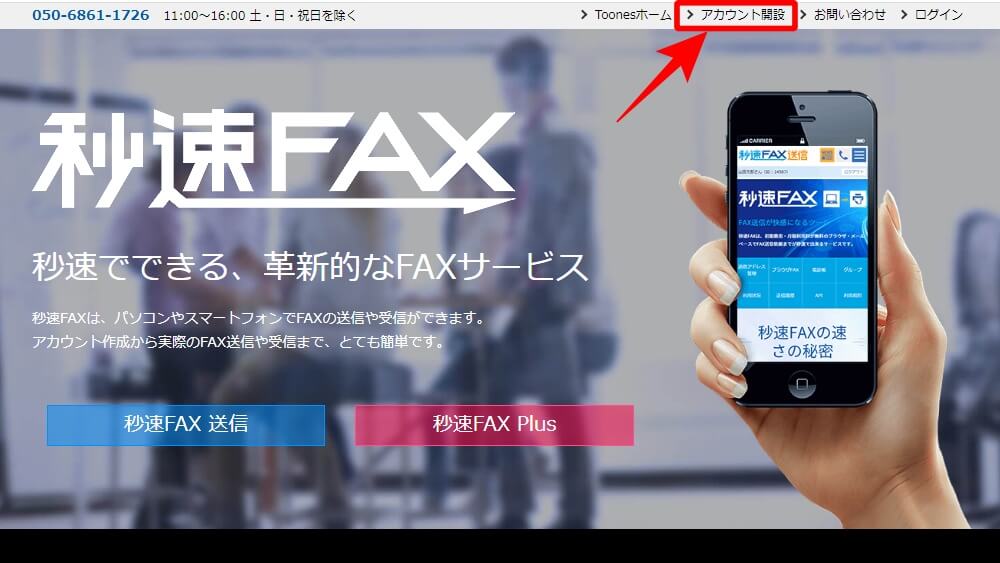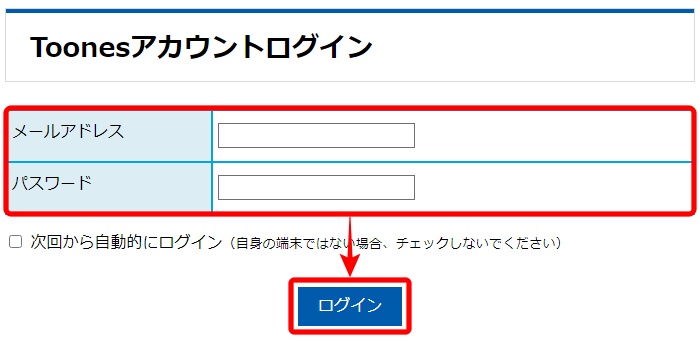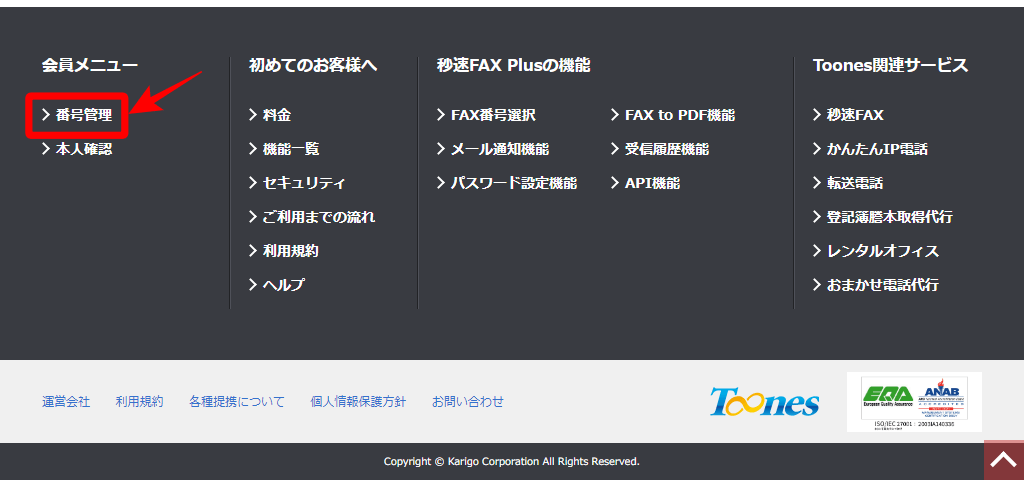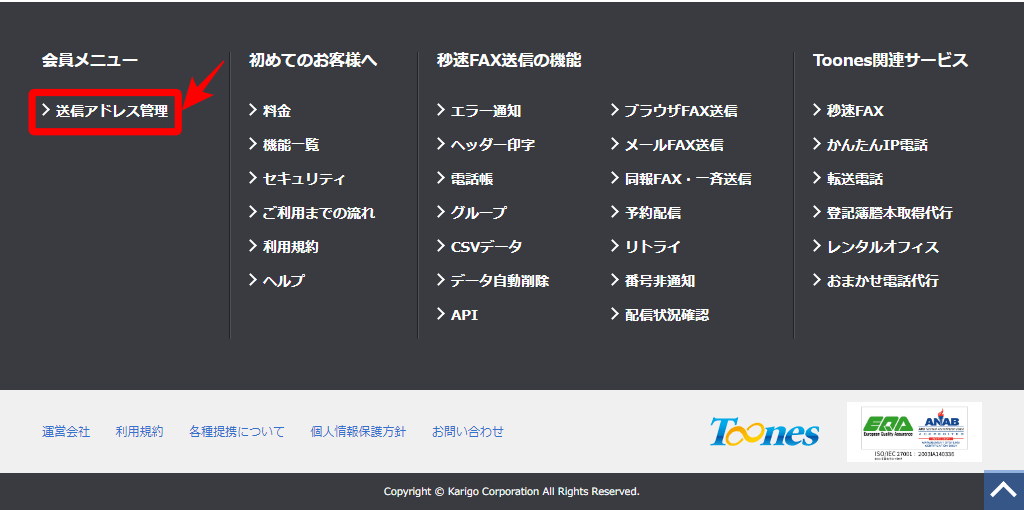- 送信だけなら基本料金(月額料金)不要
- 一斉送信できる件数が多い(最大300件)
- 送信グループ登録ができる
- 受信FAX(PDF)にパスワードを設定できる
- APIと簡単に連携できる
- 送受信に必要なポイントは前払いで購入
- FAX保存期限、件数が少ない
- 受信履歴の反映や画面遷移が遅い
- 送信完了通知がない
- 予約送信がキャンセルできない
- (一時的に)数枚だけFAXを送信したい人
- とりあえず名刺にFAX番号を載せたい人
- 50件以上の宛先に一斉送信したい人
- APIで別プログラムと連携したい人
- 本格的にFAXを使いたい人
- FAXをWebでも管理したい人
- 使った分だけキッチリ課金したい人
\初期費用・月額利用料 "無料" でFAXを送れる/
受信も格安!月額550円~
秒速FAXとは
秒速FAX![]() は株式会社Karigoが運営するインターネットFAXサービスです。
は株式会社Karigoが運営するインターネットFAXサービスです。
起業、独立、開業する個人事業主・法人向けのビジネスサービスToonesのひとつの機能としてインターネットFAXが利用できます。
インターネットFAXとはインターネット回線を通じてFAXの送受信を行うサービス(仕組み)のことです。
通常のFAXではファックス機から電話回線を使って相手先にFAXを送信しますが、インターネットFAXでは主に電子メール(もしくはブラウザ)を使ってFAXを送信します。
インターネットFAXは電話回線やファックス機なしで手軽にFAXを使うことができます。
また、受信したFAXをデジタル形式で保存できるので、以前よりも管理がしやすくなります。
基本情報
※価格はすべて税込
| 初回登録手数料 | 1,650円 ※送信のみの利用は登録手数料不要 |
| 基本料金 | 550円 ※SOHOプラン ※送信のみの利用は基本料金不要 |
| 送信料金 | 10円 ※5,000枚以上は割引あり |
| 受信料金 | 8円 ※SOHOプラン |
| 支払い方法 | クレジットカード 銀行振込 |
| 取得できる番号 | 050(全国共通) |
| いつから利用可能 | 登録後、1~3営業日 |
| スマホアプリ | iOS Android |
会社情報
| 会社名 | 株式会社Karigo |
| 代表者 | 片岡 大宜 |
| 所在地 | 〒104-0061 東京都中央区銀座7-14-15 |
秒速FAXの仕組み
秒速FAXはインターネット回線を使ってFAXをやり取りするインターネットFAXです。
次のようなデータをメールやWeb、スマホアプリから相手FAXに送信することができます。
- パソコンで作成したWordやExcel、PDFなどのデータ
- スマホで撮影した写真
また、相手からのFAXもメールに添付して受信したり、Web上で確認することができます。
秒速FAXのメリット・デメリット
秒速FAX![]() にもメリット・デメリットがあります。
にもメリット・デメリットがあります。
- 送信だけなら基本料金(月額料金)不要
- 一斉送信できる件数が多い(最大300件)
- 送信グループ登録ができる
- 受信FAX(PDF)にパスワードを設定できる
- APIと簡単に連携できる
- 送受信に必要なポイントは前払いで購入
- FAX保存期限、件数が少ない
- 受信履歴の反映や画面遷移が遅い
- 送信完了通知がない
- 予約送信がキャンセルできない
秒速FAXのメリット
まずは秒速FAXのメリットを順番に紹介していきます。
送信だけなら基本料金(月額料金)不要
「FAXは送信だけ」なら秒速FAX一択です。
秒速FAXは「送信だけ」なら基本料金(月額料金)不要、送った枚数分だけ課金で利用できます。
他のFAXサービスは「基本料金で約1,000円+送信した枚数分の追加料金」が発生します。
秒速FAXなら基本料金分(約1,000円⇒送信100枚分)が毎月浮きますね。
一斉送信できる件数が多い(最大300件)
一度に複数の宛先にFAX送信する場合も、秒速FAXがオススメ。
なぜなら、秒速FAXは最大300件まで一斉送信できるから。
たとえば、セールの案内やメンテナンスによるサービス停止など、同じ内容のFAXを大量に送信する場合に活躍します。
「専用のFAX DMサービスを契約するまでもないけど、FAXを大量送信したい」という場合でも一斉送信を気軽に利用できます。
送信グループ登録ができる
先ほどの一斉送信のときに便利なのが送信グループ機能。
一斉送信でよく使う宛先一覧をグループにまとめておけば、一斉送信の手間が大幅に省けます。
- 社内共有用グループ(本社各部門+支店)
- セール案内用グループ
など、利用シーンに応じて使い分けが可能です。
受信FAX(PDF)にパスワードを設定できる
受信FAXのセキュリティを強化したいなら、PDFへのパスワード設定がオススメ。
インターネットFAXという仕組み自体、FAXを紙に出さないのでセキュリティは通常のFAXより高め。
さらにメールで届く受信FAX(PDF)にパスワードを設定しておけば、万が一メールが流出(誤送信など)した場合でも安心です。
機密情報をやり取りする場合でも、情報漏洩のリスクを少なくすることができます。
APIと簡単に連携できる
秒速FAXはAPIもお手軽に利用できます。
APIを実行するサーバーの固定IPアドレスを登録するだけで、秒速FAXのAPIと簡単に連携できます。
FAX送受信のログ、PDFデータが連携可能。
他プログラムと連携してFAXを送受信するのも簡単です。
\初期費用・月額利用料 "無料" でFAXを送れる/
受信も格安!月額550円~
秒速FAXのデメリット
次に秒速FAXのデメリットも解説します。
送受信に必要なポイントは前払いで購入
秒速FAXの送受信で必要なポイントは、すべて前払いで購入する必要があります。
初期設定費用なども含めると
- 秒速FAX送信:400pt(400円分)
- 秒速FAX Plus:4,000pt(4,000円分)
のポイント事前購入が必要です。
「お試しで1ヶ月だけ使ってみたい」という場合は少しだけハードルが高くなります。
FAX保存期限、件数が少ない
秒速FAXでは送信、受信したFAXは直近100件のみしか保存されません。
また、送信履歴(CSV)のダウンロードは60日分。
他社と比べても期限、件数ともに少なめです。
必要なFAXはあらかじめパソコンやスマホにダウンロードして保存しておくか、受信したメールで確認する必要があります。
受信履歴の反映や画面遷移が遅い
秒速FAXの画面をブラウザで確認する場合、次の画面に移るまでに数秒程度の待ち時間があります。
また、メールでFAX受信通知が来ているのに、受信履歴に表示されるまで数分かかることも。
緊急のFAXを送受信する場合、少しイライラしてしまう場面もあるかもしれません。
送信完了通知がない
秒速FAXでは、正常にFAXが送信できたときのメール通知機能がありません。
インターネットFAXは物理的なFAXと違い、送信結果が目で見て確認できません。
送信結果はWeb画面で確認できますが、外出中や作業中は正常送信の通知も意外とありがたいです。
ちなみに、送信エラーになったときはメールで通知してくれるので安心してください。
予約送信がキャンセルできない
秒速FAXでは送信時間を指定した予約送信が使えます。
しかし、一度予約したFAXはキャンセル(取り消し)できません。
予約後に間違いに気づいても修正できないので注意しましょう。
秒速FAXをオススメできる人・できない人
秒速FAXは「一時的に」「送信だけ」のように、限定的に利用すると費用対効果が高いサービスです。
- (一時的に)数枚だけFAXを送信したい人
- とりあえず名刺にFAX番号を載せたい人
- 50件以上の宛先に一斉送信したい人
- APIで別プログラムと連携したい人
- 本格的にFAXを使いたい人
- FAXをWebでも管理したい人
- 使った分だけキッチリ課金したい人
秒速FAXがオススメな人
秒速FAXは「とりあえず」使いたいときにもお手軽に利用できる便利なサービスです。
(一時的に)数枚だけFAXを送信したい人
秒速FAXは一時的にFAX送信が必要になった人にオススメ。
送信だけなら初期費用・基本料金無料で利用できます。
毎月、数枚程度しか送信しない人でも、受信が不要なら基本料金不要。
「ファックス機を買うほどではないけど、わざわざコンビニに行ってFAXするのも面倒」という人でも気軽に利用できます。
とりあえず名刺にFAX番号を載せたい人
秒速FAXは「とりあえず名刺にFAX番号を載せておきたい」という人にオススメです。
理由はとにかく安くFAXを送信・受信できるから。
送信だけなら基本料金不要、受信も550円/月(SOHOプラン)と格安。
日本の文化ではFAX番号を持っていた方が信頼獲得につながる機会も多いのが実情。
普段は使わないけどFAX番号を取得しておきたい人も、秒速FAXなら最低限の料金で対応できます。
50件以上の宛先に一斉送信したい人
一度に大量の宛先にFAXを一斉送信したい人にも秒速FAXはオススメです。
秒速FAXなら最大300件の宛先に一斉送信が可能。
他社の一斉送信件数は多くても50件まで、インターネットFAXでは秒速FAXが飛び抜けて多くの宛先に送信できます。
「FAX DMサービスは敷居が高い…」と悩んでいる人も、普段使っているFAXから一斉送信が可能です。
APIで別プログラムと連携したい人
別のプログラムと連携してFAXを送受信したい人にも秒速FAXはオススメ。
お手軽にAPIの利用ができるので、別プログラムからも簡単に連携できます。
FAX送受信のログやPDFデータが連携可能です。
秒速FAXをオススメできない人
反対に、本格的にFAXを使いたい人にはあまりオススメできるサービスではありません。
FAXをWebでも管理したい人
FAXをWeb上で管理したい人には秒速FAXはオススメできません。
秒速FAXのWebは受信履歴の反映や画面遷移が遅く、少しストレスが溜まります。
また、検索機能もないのでFAXを探すのも大変。
送信・受信したFAXはパソコンやスマホに保存して管理するか、メールで管理するのがオススメです。
本格的にFAXを使いたい人
本格的に、というより普通にFAXを使いたい人も別のサービスを検討した方がいいかもしれません。
秒速FAXはメールでの送受信は割と普通に使えますが、上記の通りWebでの管理には向いていません。
ひと月に数件程度のFAXなら秒速FAXで十分ですが、それ以上なら別サービスの検討をオススメします。
使った分だけキッチリ課金したい人
秒速FAXはポイント前払い制なので、キッチリ使った分だけ課金はできません。
事前に購入したポイントは使わなかったとしても返金はなし。
ただし、ポイントは400pt(400円)以上から1pt単位で購入できるので、自分の使用頻度に合わせた購入は可能。
利用枚数を想定して計画的に利用することはできます。
秒速FAXの料金プラン
秒速FAX![]() は送信と受信で2つのサービスがあります。
は送信と受信で2つのサービスがあります。
月額基本料金不要、使った分だけ料金が発生する従量課金のシステム
受信枚数によって選べるプランが3種類
秒速FAX送信の料金プラン
| 秒速FAX送信 | |
|---|---|
| 初期費用 | 0円 |
| 月額基本料金 | 0円 |
| 送信 | ~5,000枚:10円 5,001枚~10,000枚:9円 10,001枚~50,000枚:8円 50,001枚~:7円 |
| 支払い方法 | Toonesポイント(1pt=1円)前払式 |
秒速FAX Plusの料金プラン
| SOHO | ベーシック | ビジネス | |
|---|---|---|---|
| 初期費用 | 1,650円 | 1,650円 | 1,650円 |
| 月額基本料金 | 550円 | 880円 | 1,100円 |
| 受信 | 8円 | 3円 | 無料 |
| 登録可能メールアドレス数 | 1個まで | 3個まで | 20個まで |
| 支払い方法 | Toonesポイント(1pt=1円)前払式 | Toonesポイント(1pt=1円)前払式 | Toonesポイント(1pt=1円)前払式 |
秒速FAX送信は初期費用・月額基本料金不要なのが最大の特長。
ひと月に数枚しかFAX送信しない人でも気軽に利用できます。
秒速FAX Plusで受信枚数別の最安プランは次のとおり。
- 0~65枚 ⇒ SOHOプラン
- 66~73枚 ⇒ ベーシックプラン
- 74枚以上 ⇒ ビジネスプラン
プランによって受信FAXを受け取れるメールアドレス数も変わるので、枚数が少なくても複数人で共有したい場合は上位プランを選びましょう。
送受信に必要なポイントは1ポイント=1円、前払いで購入します。
400ポイント~99,999ポイントまで、1ポイント単位での購入が可能です。
支払い方法はクレジットカード、銀行振込が選べます。
| 決済方法 | 反映タイミング |
|---|---|
| クレジットカード | 平日9時~15時までの着金の場合、概ね2時間程度で反映 |
| 銀行振込 | 365日24時間決済完了後にリアルタイムで反映 |
前払い方式で原則払い戻し不可ですが、1ポイント単位で購入できるので自分の利用頻度に合わせてポイントを購入しましょう。
\初期費用・月額利用料 "無料" でFAXを送れる/
受信も格安!月額550円~
秒速FAXの申し込みから登録完了、利用までの流れ
秒速FAX![]() の申し込みから実際に利用するまでの流れは次のとおり。
の申し込みから実際に利用するまでの流れは次のとおり。
- Toonesアカウント開設
- 本人確認
- Toonesポイント購入
- 秒速FAX申し込み
秒速FAX公式サイト![]() を開きます。
を開きます。
担当者名、フリガナ、電話番号を必須で入力します。
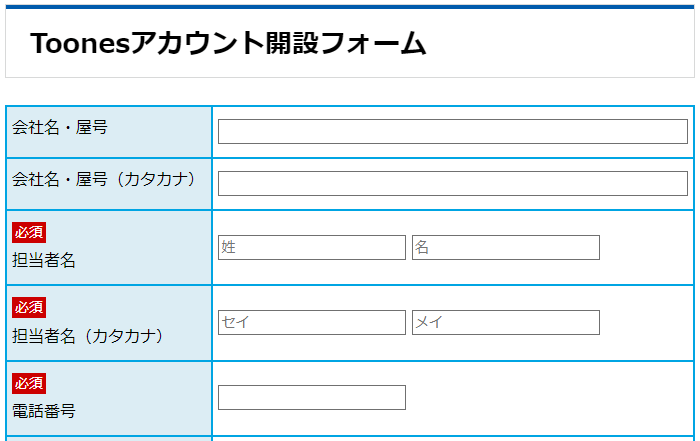
メールアドレス、パスワードを入力します。
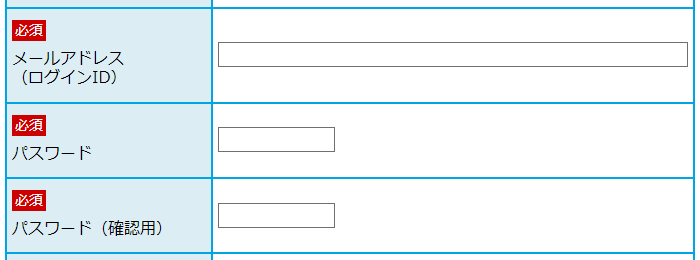
利用予定のサービスは送信のみならチェックなし、受信もするなら「秒速FAX Plus(受信)」にチェックを入れます。
確認ボタン2か所にチェックを入れて「申込内容確認」をクリックします。
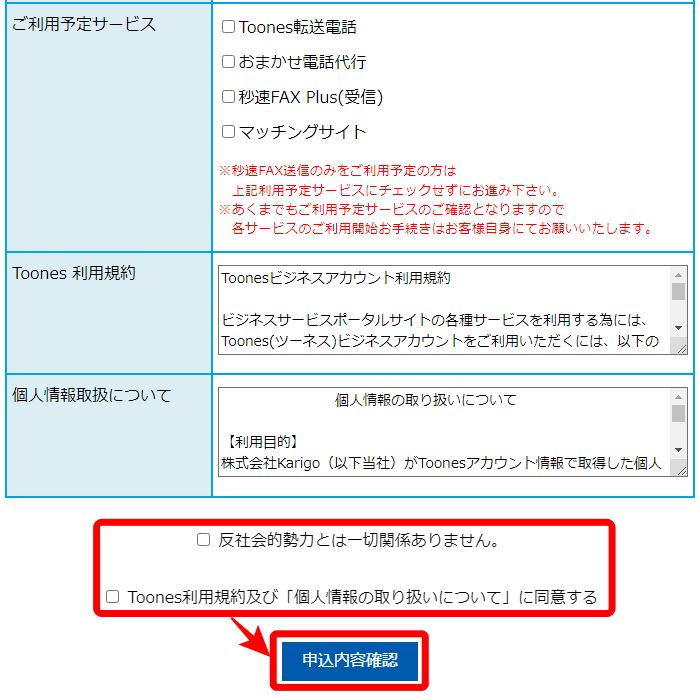
確認画面で内容を確認し、よければ「登録申込」をクリックします。
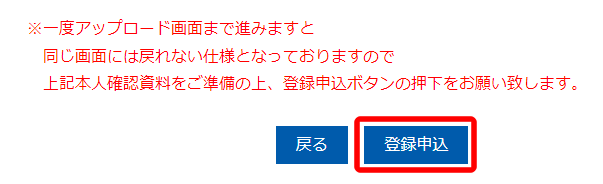
本人確認で提出する書類を準備しておきます。
次の書類をスマホのカメラやスキャナーで保存しておきます。
個人
免許証、マイナンバーカード
法人
登記簿謄本、代表者の顔写真付き身分証明書
「個人(自営業)向け申請」「法人向け申請」のどちらかをクリックします。
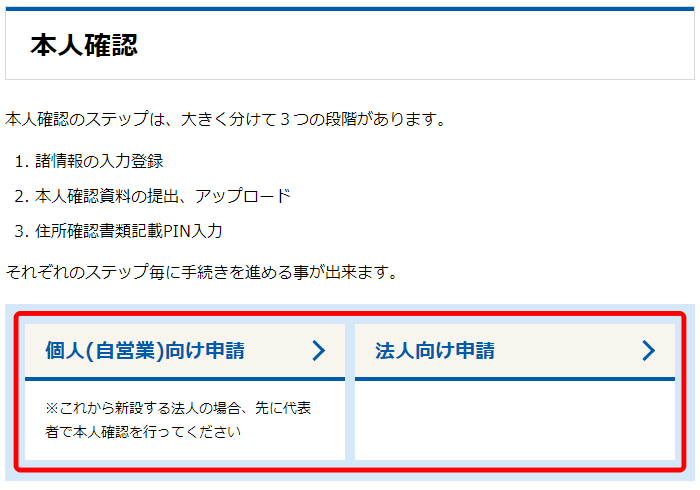
基本情報として氏名、フリガナ、現住所、生年月日、連絡先電話番号を入力します。
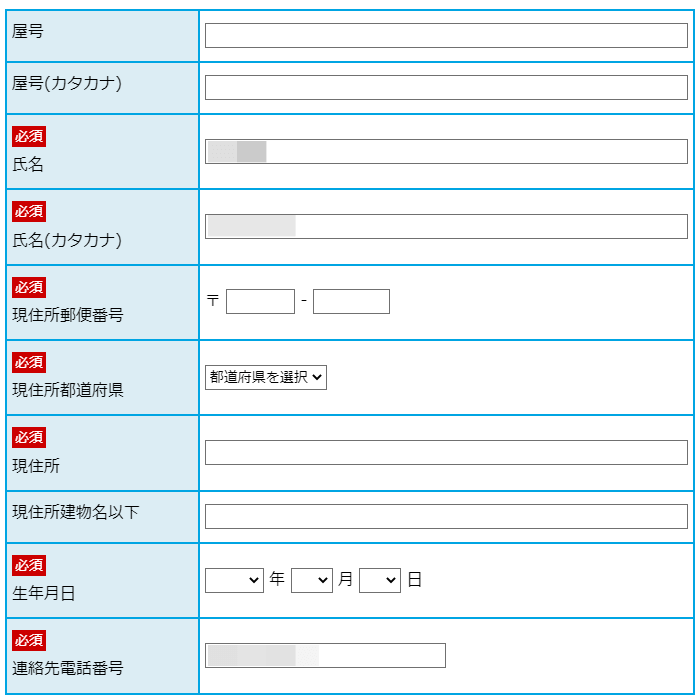
確認事項として利用目的、職業、本人確認用暗証番号を入力します。

確認ボタン2か所にチェックを入れて「登録内容確認」をクリックします。
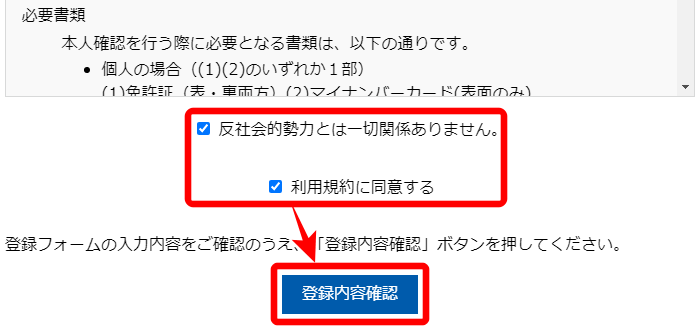
確認画面で内容を確認し、よければ「登録」をクリックします。
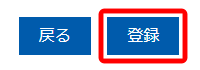
本人確認書類を提出します。
- 郵送での提出
- FAXでの提出
- データアップロード
- メールでの提出
が選べます。
「アップロードはこちら」をクリックします。
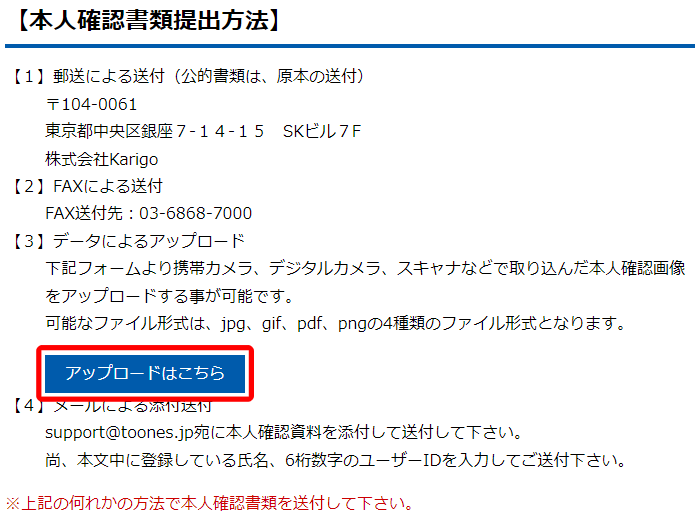
事前に準備した本人確認書類をアップロード画面にドラッグ&ドロップ、または「ファイルを選択」からアップロードします。
アップロードが完了したら「登録」をクリックします。
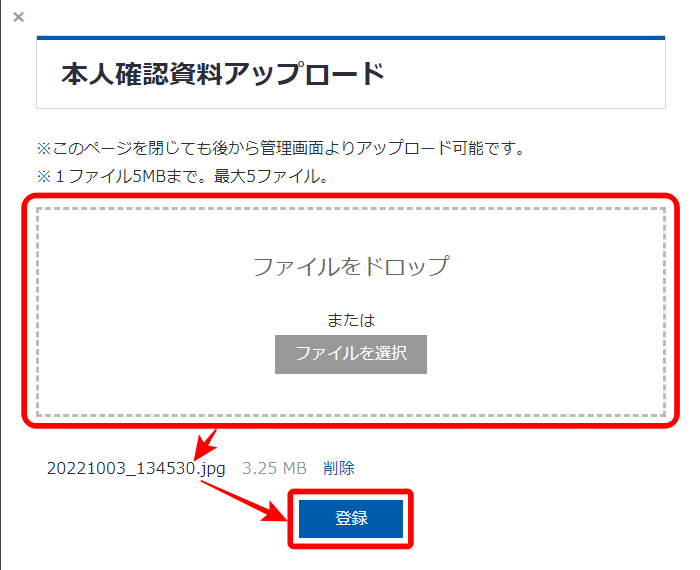
アップロード完了画面が表示されます。
画面の指示通り、戻るボタンを押さずにそのままブラウザを閉じます。
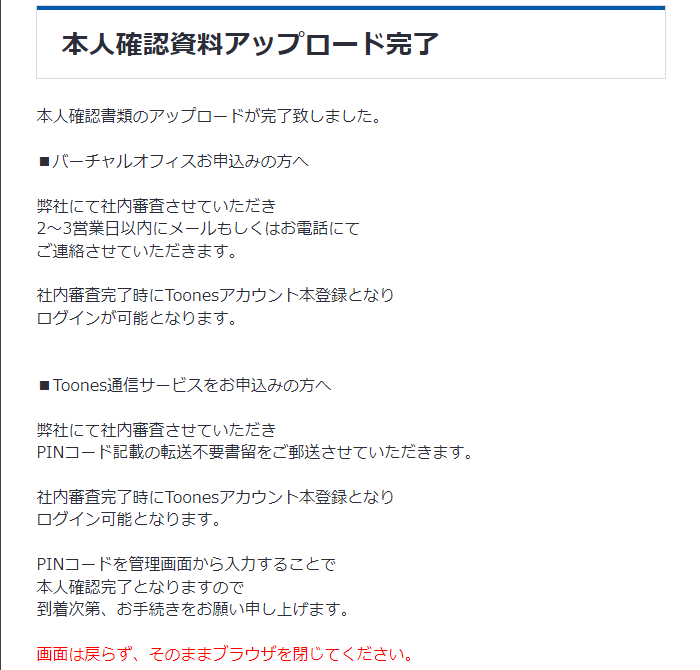
「【Toones】アカウント登録完了のお知らせ」メールが届いていることを確認します。(少し遅れて届きます)
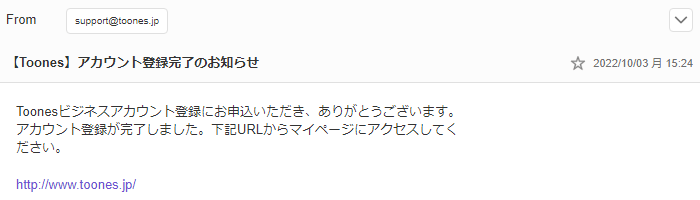
ここで登録作業は一旦ストップです。
本人確認完了後、PINコードが記載した書類が書留で郵送されてくるのを待ちます。


PINコードの有効期限は発行から14日以内です。
書類が到着したらすぐに入力しましょう。
ログインできたら右上の「Myページ」をクリックします。
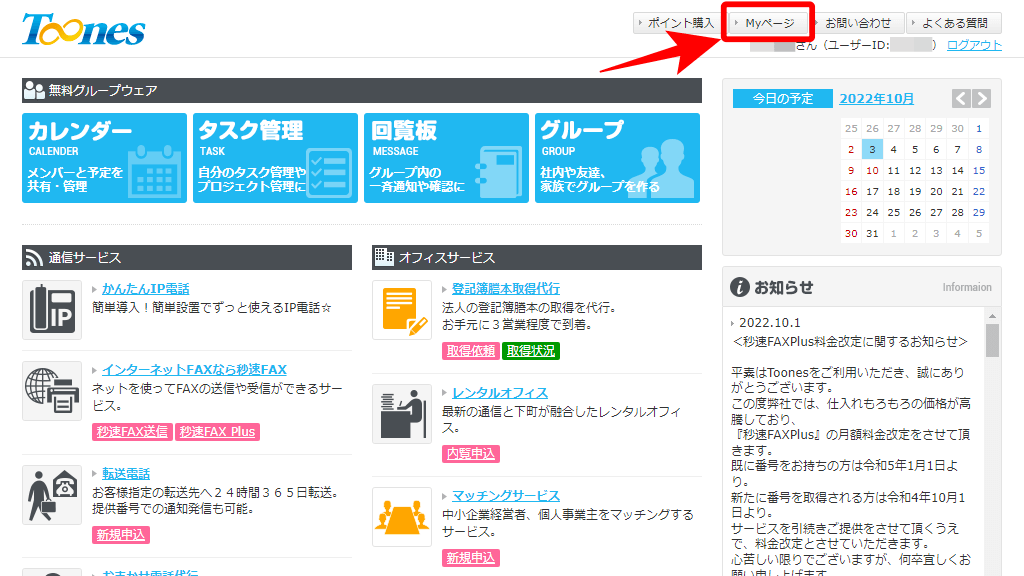
「本人確認」→「PIN入力」をクリックします。
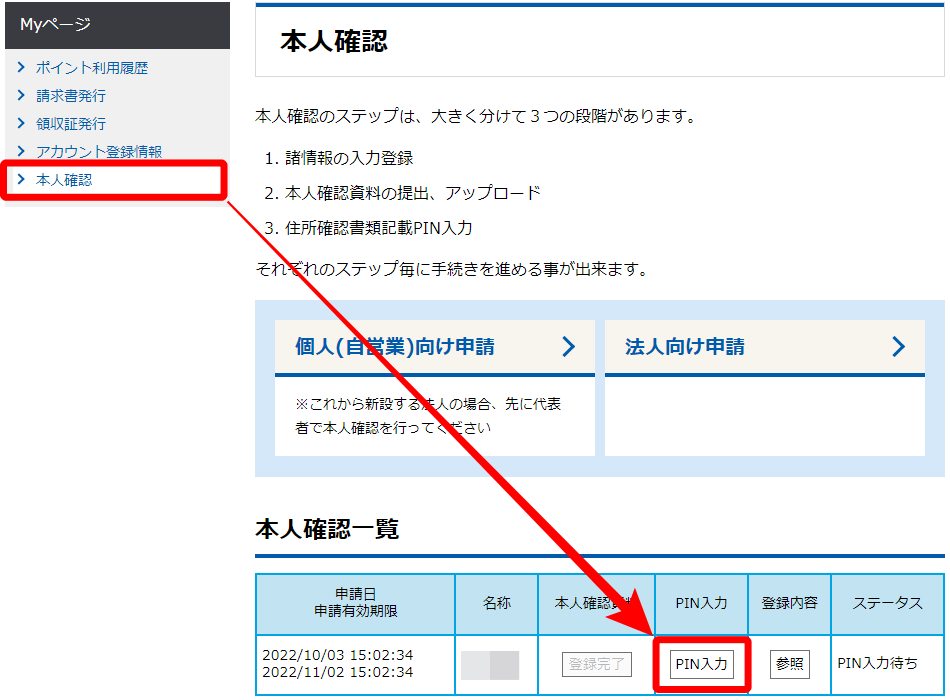
書類に記載されているPINコードを入力し、「送信」をクリックします。
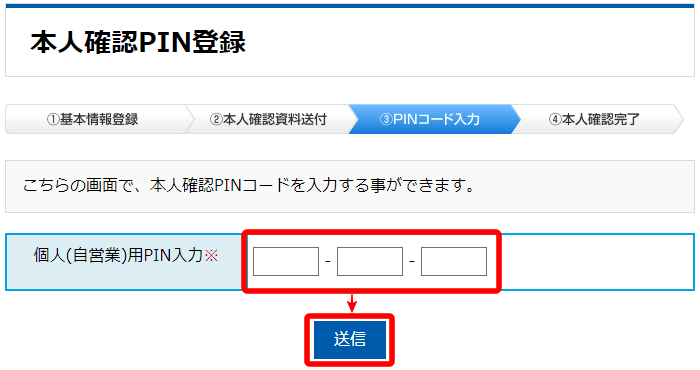
「本人確認が完了いたしました。」とメッセージが出ていれば完了です。
次はFAX送受信に必要なポイント購入に進みます。
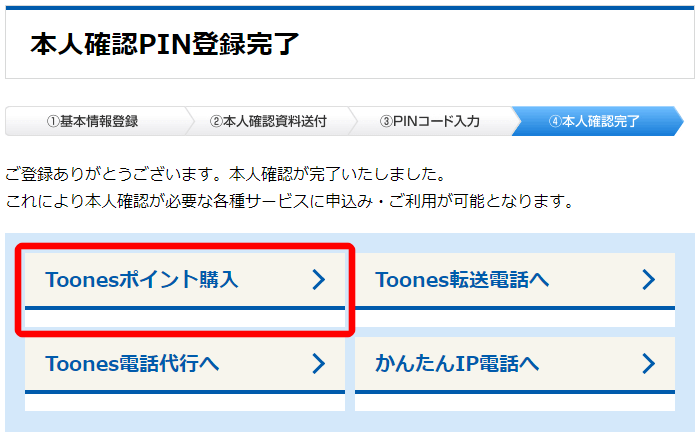
「Myページ」からポイントを購入できます。
銀行振込かクレジットカードどちらかの購入方法を選択します。
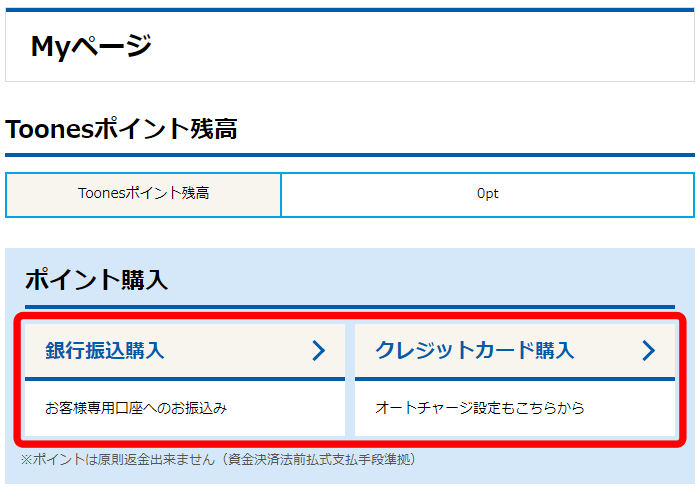
ポイント購入方法を選択します。
- 通常購入:今回のみ購入
- オートチャージ:ポイントが不足した場合に指定した金額を自動で購入
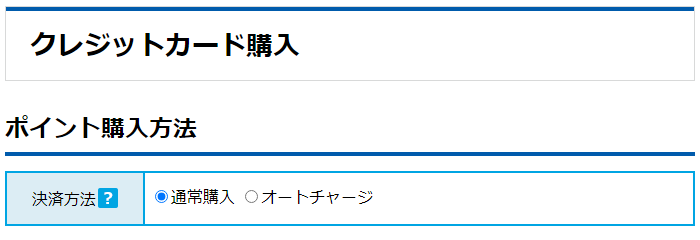
購入するポイントを入力します。
400~99,999円まで、1円単位で購入できます。
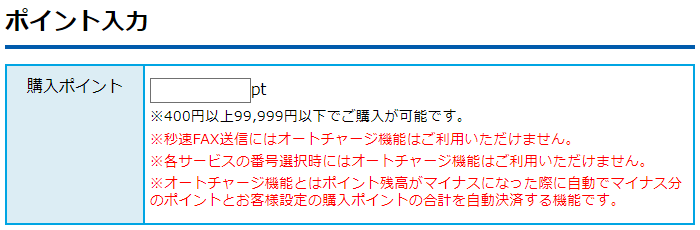
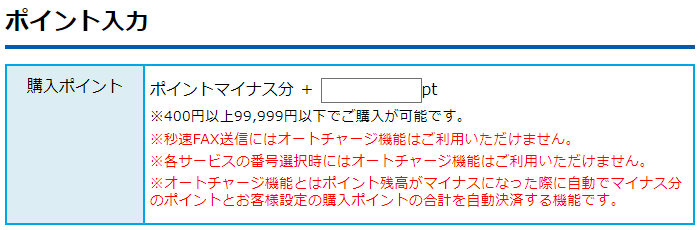
決済するクレジットカード情報を入力し、「確認」をクリックします。
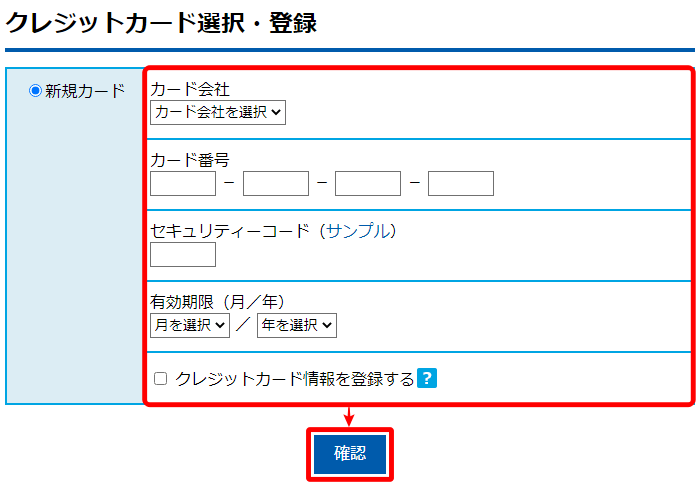
利用規約に同意し、「購入」をクリックします。
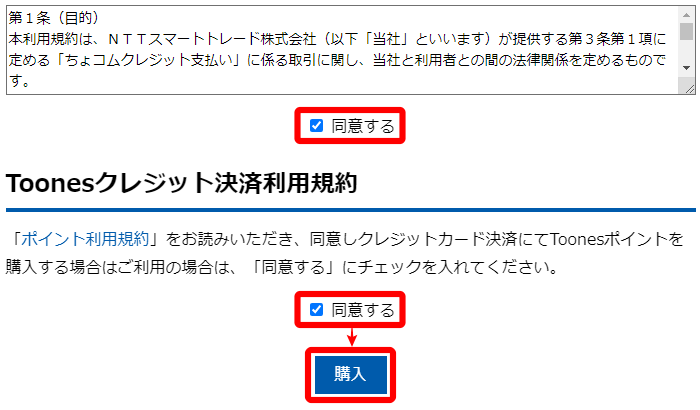
購入完了画面が表示されます。
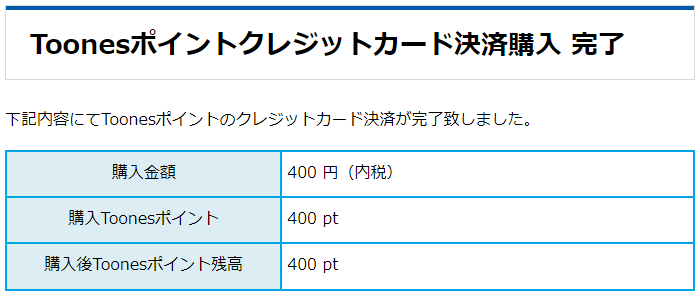
MyページのToonesポイント残高が増えていることを確認します。
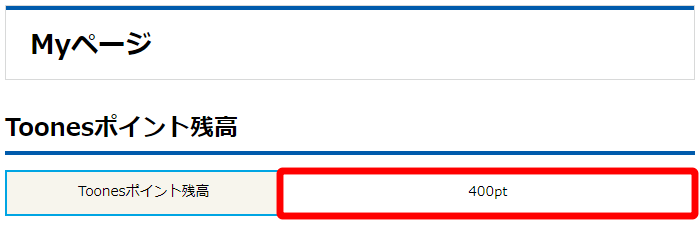
受信用のFAX番号を追加します。
「申込選択」「選択した本人確認情報に変更箇所はありません」にチェックを入れます。
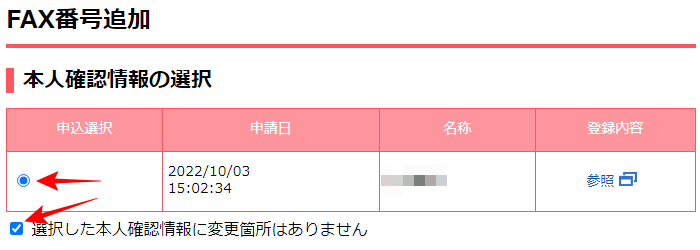
本人確認のときに設定した本人確認用暗証番号、市外局番(050のみ)、FAX電話番号、契約プランを入力します。
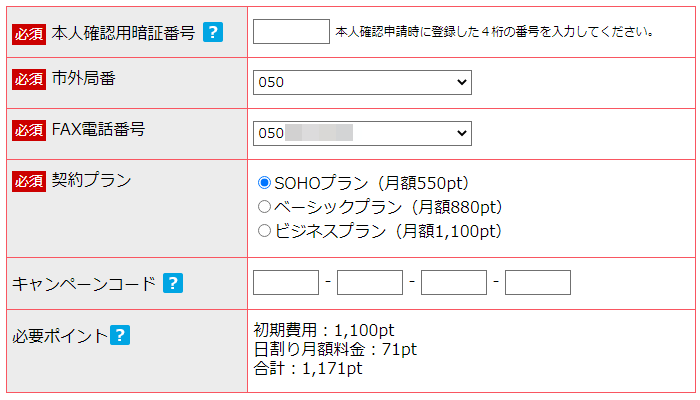
利用規約に同意するにチェックを入れ、「FAX受信番号を新規契約する」をクリックします。
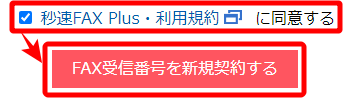
確認画面で「OK」をクリックします。
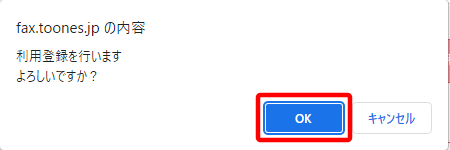
「(FAX番号)を契約しました」が表示されれば新規FAX番号の取得は完了です。
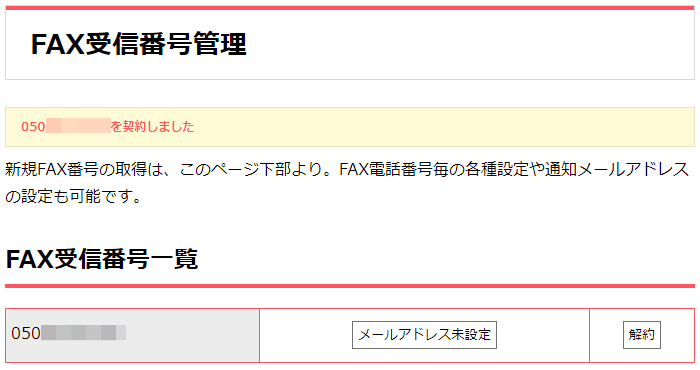
「秒速FAX送信・利用規約に同意する」にチェックを入れ、「送信アドレス追加」をクリックします。
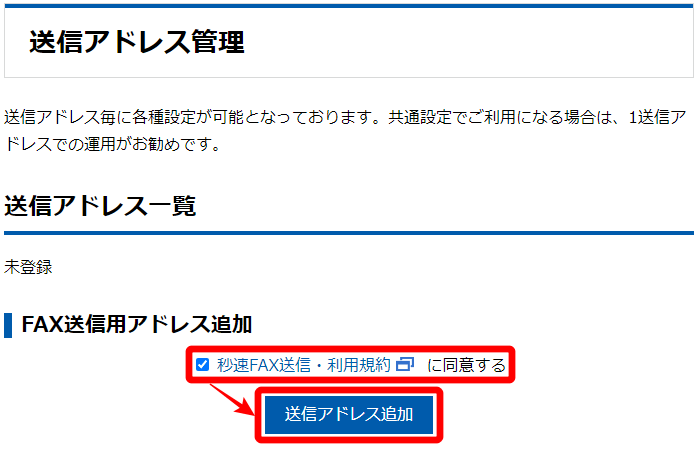
「fax○○○@ecofax.jpを取得しました」が表示されれば秒速FAX送信の申し込みは完了です。
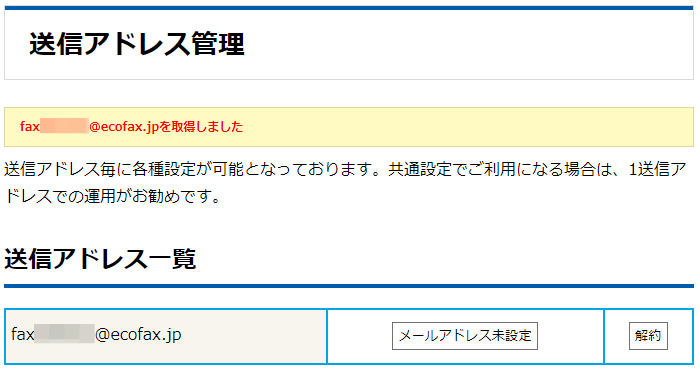
秒速FAXの使い方(FAX送信・受信方法)はこちら↓の記事で詳しく解説しています。

\初期費用・月額利用料 "無料" でFAXを送れる/
受信も格安!月額550円~
秒速FAXのよくある質問
秒速FAXに無料トライアルはある?
既存のFAX番号をそのまま使える?
フリーダイヤルへFAXできる?
FAX番号を変更できる?
FAX番号を追加できる?
自局の送信者名を変更できる?
届いたFAXを印刷できる?
申し込んでから、どれくらいで利用できる?
秒速FAXの問い合わせ先
秒速FAXのサポートは無料で利用することができます。
| 電話番号 | 050-6861-1726 | 受付時間 月曜日~金曜日(祝日を除く) 11時~16時 |
| 問い合わせフォーム |
まとめ:とにかくコスト重視なら秒速FAX
- 送信だけなら基本料金(月額料金)不要
- 一斉送信できる件数が多い(最大300件)
- 送信グループ登録ができる
- 受信FAX(PDF)にパスワードを設定できる
- APIと簡単に連携できる
- 送受信に必要なポイントは前払いで購入
- FAX保存期限、件数が少ない
- 受信履歴の反映や画面遷移が遅い
- 送信完了通知がない
- 予約送信がキャンセルできない
- (一時的に)数枚だけFAXを送信したい人
- とりあえず名刺にFAX番号を載せたい人
- 50件以上の宛先に一斉送信したい人
- APIで別プログラムと連携したい人
- 本格的にFAXを使いたい人
- FAXをWebでも管理したい人
- 使った分だけキッチリ課金したい人
秒速FAXは送信だけなら最安でネットからFAXを送信できます。
受信も他社に比べて月額料金が安いので、お手軽FAXとしては最適。
ただし、送受信したFAXの管理や使い勝手などを考えると物足りない部分も。
コスト重視で、「とりあえず名刺に載せるFAX番号を持っておきたい」場合は有力な選択肢になります。
\初期費用・月額利用料 "無料" でFAXを送れる/
受信も格安!月額550円~